如何锁定Word文档样式
提问人:周丽平发布时间:2021-07-02
1、在Word中,单击“开始”-“样式”选项组的对话框启动器。如图所示:

2、弹出“样式”任务窗格,单击窗格下端的“管理样式”按钮。
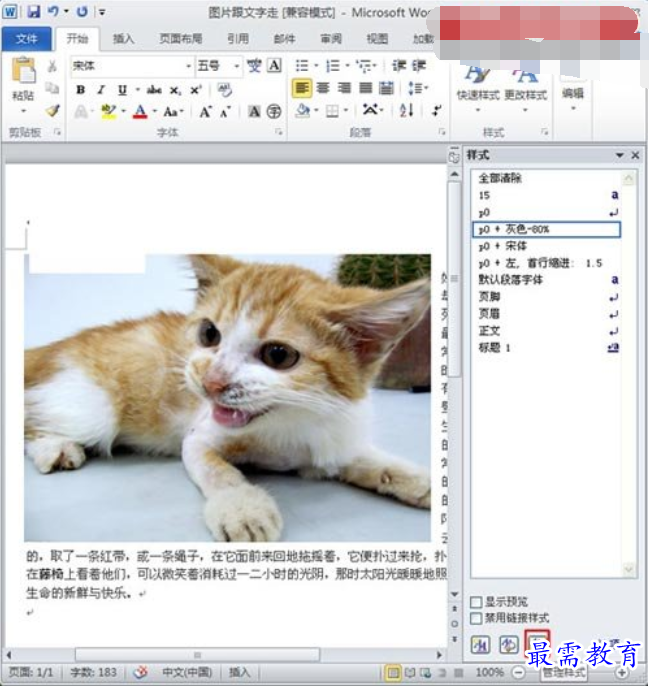
3、在弹出的“管理样式”对话框中,选择“限制”选项卡,在格式列表框中根据需要选择一个或多个样式或单击“全选”按钮选择全部样式,这里单击“全选”按钮。然后勾选“仅限对允许的样式进行格式设置”复选框,单击“限制”按钮,最后单击“确定”按钮关闭对话框。

4、弹出“启动强制保护”对话框,在“新密码”和“确认密码”的文本框中输入保护密码,单击“确定”按钮即可完成对文档指定格式的锁定。

继续查找其他问题的答案?
相关视频回答
-
Word 2019如何转换为PowerPoint?(视频讲解)
2021-01-258次播放
-
PowerPoint 2019如何为切换效果添加声音?(视频讲解)
2021-01-232次播放
-
PowerPoint 2019如何设置切换效果的属性?(视频讲解)
2021-01-232次播放
-
PowerPoint 2019如何为幻灯片添加切换效果?(视频讲解)
2021-01-230次播放
-
2021-01-199次播放
-
2021-01-193次播放
-
2021-01-192次播放
-
2021-01-191次播放
-
2021-01-1912次播放
-
2021-01-196次播放
回复(0)
 办公软件操作精英——周黎明
办公软件操作精英——周黎明
 湘公网安备:43011102000856号
湘公网安备:43011102000856号 

点击加载更多评论>>